Cheetah Sync: sincronizzazione dei dati bidirezionale tra Android e PC / Mac tramite WiFi
Semplicemente non mancano le opzioni per gli utenti Android che desiderano sincronizzare efficacemente i dati tra il proprio dispositivo e il proprio computer tramite una connessione Wi-Fi locale. Tuttavia, non tutte le soluzioni offrono la doppia opzione di sincronizzazione, il che significa che utilizzando la maggior parte delle soluzioni, è possibile sincronizzare i dati dal computer al dispositivo o viceversa, ma non in entrambe le direzioni. Qui è dove Cheetah Sync entra. Cheetah Sync supporta la sincronizzazione dei dati bidirezionale (tra PC / Mac e il tuo dispositivo Android) insieme a una pletora di funzionalità di personalizzazione, che approfondiremo dopo l'interruzione.
La sincronizzazione dei dati bidirezionale significa che qualsiasi modifica apportata al contenuto della cartella specificata su un dispositivo (computer e / o Android) viene replicata automaticamente nell'altro. Come tutte le soluzioni sopra menzionate, la sincronizzazione dei dati con Cheetah Sync viene eseguita utilizzando un server desktop (che viene eseguito sul computer) e un client mobile. La sincronizzazione dei dati tra computer e dispositivo Android o viceversa con Cheetah Sync è abbastanza semplice. Assicurati solo di avere il client mobile e il server desktop di Cheetah Sync correttamente impostati sulle rispettive piattaforme e che siano sincronizzati tra loro.
Il server desktop, una volta installato, rileva automaticamente il tuo IP e il nome host. Tutto quello che devi fare è inserire una password (per un trasferimento sicuro dei dati), specificare la directory di download predefinita sul tuo computer, controllare il Abilita la registrazione del server e infine premere il tasto Salva pulsante. Il tuo server desktop è ora attivo.

Nota: La porta del server è impostata su 35000 per impostazione predefinita e non richiede alcuna modifica.
Segue la configurazione del client mobile di Cheetah Sync. Se stai utilizzando Cheetah Sync sul tuo dispositivo per la prima volta, devi creare un nuovo processo di sincronizzazione per specificare le cartelle di sincronizzazione sul tuo computer e sul tuo Android. Per questo, è necessario toccare il Sincronizza lavori pulsante nella schermata principale dell'app. L'app richiede di specificare una cartella sul computer che si desidera sincronizzare. Passa alla cartella desiderata sul computer tramite il browser remoto dell'app e tocca il pulsante di controllo blu nella parte superiore destra dello schermo per confermare la cartella. Successivamente, viene richiesto di specificare una cartella sul proprio Android da utilizzare per archiviare i dati sincronizzati. Ancora una volta, vai alla cartella desiderata sul dispositivo e tocca il pulsante di controllo blu per confermare.
L'app visualizza tutti i processi di sincronizzazione in esecuzione attiva notifiche sulla barra di stato. Ricorda, la versione gratuita di Cheetah Sync ti consente di aggiungere un solo processo di sincronizzazione. Tuttavia, è possibile eseguire l'aggiornamento a Lavori di sincronizzazione illimitati pianificare dall'app per un prezzo scarso di $ 1,49.


Dopo aver specificato entrambe le cartelle, si viene reindirizzati alla schermata delle impostazioni del lavoro da cui è possibile specificare un nome per il nuovo lavoro e impostare direzione della sincronizzazione per ogni coppia di cartelle (da computer ad Android, da Android a computer o trasferimento dati bidirezionale).
Da questa schermata, puoi anche attivare / disattivare Sincronizza le sottodirectory opzione on / off per sincronizzare solo la cartella specificata e non le cartelle successive (vale anche per le cartelle vuote). C'è anche un'opzione per attivare / disattivare Deep File Compare opzione on / off che, se abilitata, consente all'app di utilizzare un hash per determinare se due file sincronizzati sono identici o meno. Questa opzione potrebbe ridurre la velocità di sincronizzazione, ma può essere utile per aumentare la precisione dell'intero meccanismo. Abilitando il Sincronizza Elimina opzione, è possibile ottenere i file eliminati rimossi automaticamente dalla destinazione. Inoltre, puoi anche specificare una condizione per il Politica di collisione che consente automaticamente al dispositivo di sapere quali file conservare in caso di interruzione del processo di sincronizzazione.


È possibile modificare facilmente le impostazioni di un processo di sincronizzazione creato dopo che è stato creato. Nella schermata Lavori di sincronizzazione, tocca il titolo di un processo di sincronizzazione creato e seleziona Modifica lavoro.
L'app non consente la sincronizzazione automatica. Dovrai avviare il processo manualmente toccando il Sync pulsante nella schermata principale dell'app. L'app dovrebbe ora portarti a una schermata che mostra una barra di avanzamento del processo. Per interrompere la sincronizzazione, tocca semplicemente Annulla sincronizzazione pulsante su questa schermata.
Il meccanismo di doppia sincronizzazione di Cheeta Sync è stato testato con successo con il client desktop in esecuzione su Windows 7 e il client mobile in esecuzione sul nostro Samsung Galaxy S.

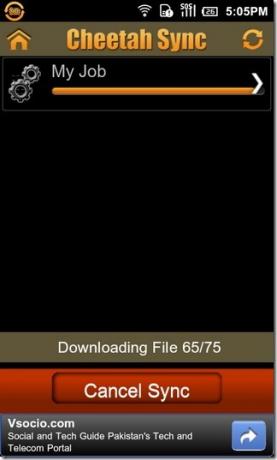
Ma non è tutto. Sync Cheetah offre un'ampia personalizzazione per sincronizzazione automatica così come sincronizzazione manuale di dati. Questa funzione può essere personalizzata dall'app impostazioni schermo.
Basta selezionare impostazioni dalla schermata principale dell'app, tocca Intervallo di sincronizzazione e seleziona dall'opzione di sincronizzazione manuale o specifica l'intervallo di sincronizzazione preferito. Nel caso in cui imposti l'app per sincronizzare automaticamente i dati su a quotidiano base, è possibile specificare ogni giorno Tempo di sincronizzazione. È inoltre possibile specificare il Riprova politica affinché l'app riprovi a sincronizzare su connessioni interrotte normalmente o aggressivamente. Dalla stessa schermata, è possibile attivare / disattivare Mostra notifiche opzione on / off e specificare la quantità minima di Riserva spazio sulla memoria locale del tuo Android per i dati sincronizzati.
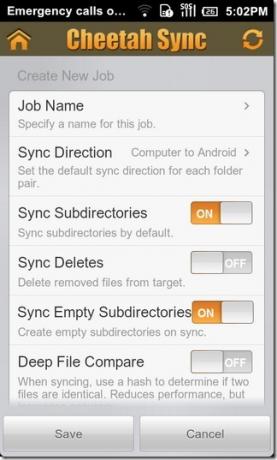

Il client mobile e il server desktop di Cheetah Sync sono disponibili per gli utenti gratuitamente (a partire da ora).
Scarica Cheetah Sync Mobile Client per Android
Scarica Cheetah Sync Desktop Server (Windows / Mac)
Ricerca
Messaggi Recenti
Webmaster per WP7: tenere traccia dell'analisi dei dati di un sito Web in movimento
Se sei un blogger o stai gestendo un servizio web monetizzato, devi...
Spreaker Radio: Streaming e trasmissione di podcast live o registrati [Android]
Spreaker è un servizio di trasmissione radio online interattivo con...
TrendOY! Per iPhone: un'app di notizie che si concentra sull'essere concisi
Se desideri un lettore di news per il tuo iPhone, iPad o iPod touch...

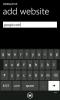
![Spreaker Radio: Streaming e trasmissione di podcast live o registrati [Android]](/f/9870938b8fb5d95c1104924001c9042f.jpg?width=680&height=100)
